掲示板アプリを作ってみる - 開発環境の構築
1.VMWareのインストール
下記サイトから、VMWare Player 4.0.1をダウンロード and インストール。
info
サイトの説明にしたがって操作すれば、難しいことはない。
2.CentOSのインストール
以下のサイトを参考にさせていただいた。
VMware PlayerにCentOS導入。練習用Webサーバーを構築1 - ぼくんちのTV 別館
2.1.イメージファイルの準備
まずはCentOSのイメージファイルを入手する。今回、
http://ftp.nara.wide.ad.jp/pub/Linux/centos/5.7/isos/x86_64/CentOS-5.7-x86_64-netinstall.iso
を使用した。
ネットからインストールする形式のもの。
2.2.VMWareにインストール
次に、VMWareを起動して
「新規仮想マシンの作成」
を、選択する。

インストール元を選択する。
今回はイメージファイルからのインストールなので、
「インストーラディスクイメージファイル(iso)」
を選択する。

ゲストOSを選択する。
よく分からないけど、ここでは
「Red Hat Enterprise Linux 5」
または
「Red Hat Enterprise Linux 5 64ビット」
を選択するものらしい。
私のホストOSは64ビットなので、
「Red Hat Enterprise Linux 5 64ビット」
を選択した。

仮想マシンの名前とインストール場所を決める。

いよいよ、仮想マシンが起動する。

テキストモードのときは日本語使えないよ、と。
強制的にEnglishに変更されるみたい。

キーボードのタイプを選択。
自分が普段、使っているキー配列はJP106ということを、今回はじめて知った。
CentOS上でも、この配列を使うことにする。

インストール方法を選択する。
ftpを選択。

TCP/IPの設定。
デフォルトのままで続行。

FTPサーバと、ディレクトリを指定する。
以下の通り入力した。
CentOSキターーーーーー!

気を取り直して、「次」をクリック
何か「初期化しますか?」と聞いてくるので、「はい」を選択。

パーティションの設定を聞かれるが、すべてデフォルトのまま「次」を選択。

システム時刻にアジア/東京が選択されていることを確認して「次」へ。

インストール時に含めるモジュールを選択する。
参考にさせていただいたサイトにしたがい、"server"以外のすべてのチェックをはずす。
あと、詳細カスタマイズの項目は忘れずに「今すぐカスタマイズする」をチェックしておくこと。

ツール・モジュールを選択する。
今回は、以下のようにした。
| デスクトップ環境 | |
| アプリケーション | エディタ |
| 開発 | DNS ネームサーバー |
| FTP サーバー | |
| Web サーバー | |
| Windows ファイルサーバー | |
| サーバー設定ツール | |
| ニュースサーバー | |
| ネットワークサーバー | |
| メールサーバー | |
| レガシーなネットワークサーバー | |
| ベースシステム | |
| 仮想化 | |
| クラスタリング | |
| クラスタストレージ | |
| 言語 | 日本語のサポート |
今回、MySQLを使用するのだが、これは後からインストールすることにする。
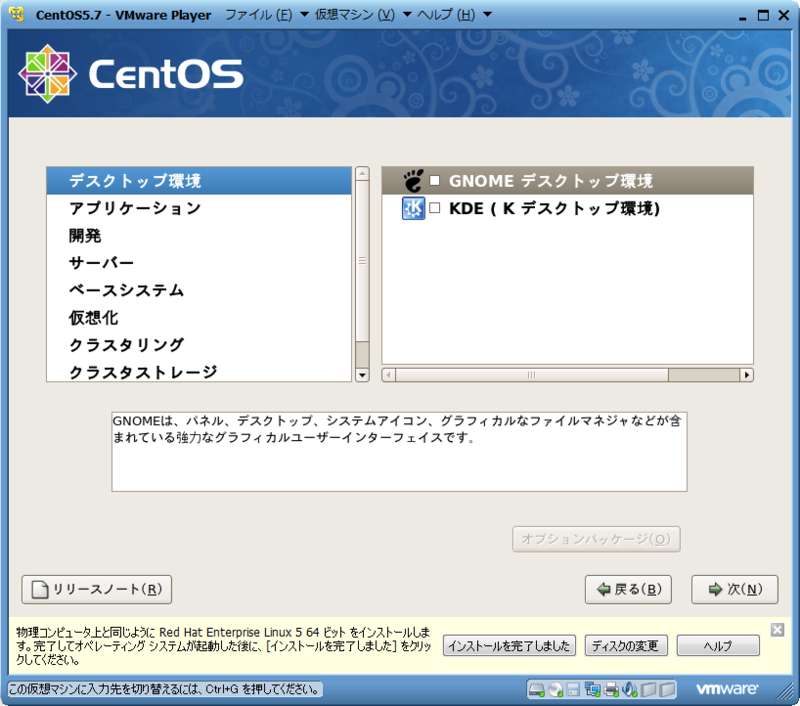
インストール終了。
参考サイトでは時間がかかると書かれていたけど、
私の環境では1時間とかからなかった。
右下の再起動ボタンを押す。

CentOSが再起動する。CUIのログイン画面が表示された。

ログインに成功したら、「インストールを完了しました」ボタンを押し、インストールを終える。
このボタン、何のためにおったん?
3.Apacheのインストール・設定
rootでログインする。パスワードは、インストール時に設定したもの。
ログイン後は、とりあえず
yum update
で、ツール類を最新にしておく。
次に、Apacheがインストールされているか確認するため
rpm -qa httpd
と入力。

私の環境では、すでにインストールされていたので
インストール作業はなし。
Apacheを起動させてみる。コマンドは
service httpd start
無事、起動できた。

Apacheの自動起動を有効にする。
chkconfig --list httpd

無効になっているので、有効に。
chkconfig httpd on
chkconfig --list httpd
有効になった!

iptablesがインストールされているか、確認。
yum list installed | grep iptables
私の環境ではインストールされていたので、
新たなインストールななし。

iptablesの設定を確認するため、viで
/etc/sysconfig/iptables
の中身を開いてみる。
すると、80番ポートが閉じているので、追加する。

/etc/rc.d/init.d/iptables restart
で、iptablesを再起動。
ちゃんと設定できたか確認するため、ブラウザに
http://192.168.109.129/
と入力してみる。

Apacheのテストページが表示された。
接続成功!
とりあえず、今日はここまで。










